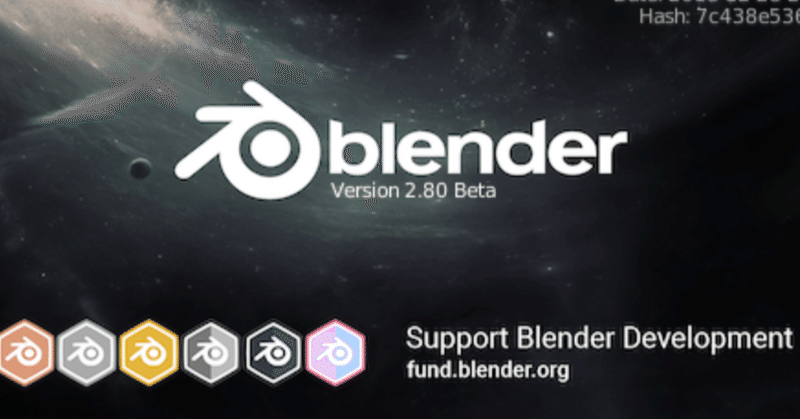
ウエイトTips2
前回のウエイトTips1ではウエイトって使うとどんなメリットがあるのって話をした。結局のところオブジェクトの編集や、リギングで必要ってこと。
今回はウエイトの編集する際によく使うモディファイアを紹介する。
データ転送
マッチョでもわかるBlender~リギング~でも紹介したが、オブジェクトから別オブジェクトへウエイトを転送することができる。
これのいいところはポリゴン割が異なっていても近くの頂点からウエイトを計算して転送することができるので、類似した形状のオブジェクトから簡単にウエイトをもらうことができる。
キャラクターの衣装を作る際に重宝する。
前回紹介しなかったが、全レイヤーという箇所をクリックすれば、部分的に転送することもできる。
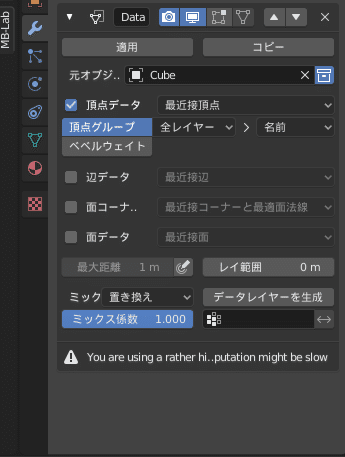
例えばオーバーオールの肩紐のようなウエイト塗りが難しいものについてもこれを使うと意外ときれいに転送することができる。
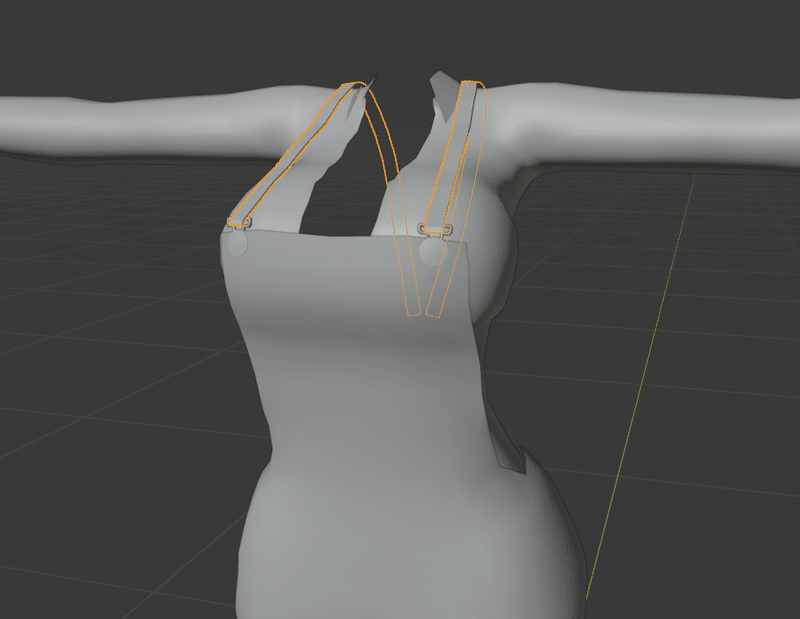
肩紐の形に合わせたダミーの頂点を用意しシャツからウエイトを転送する。

同様にボトムスからもウエイトを転送し、
先ほどの肩回りと結合させ辺で繋ぐ。

頂点をつなぎ辺を適当な数に分割する。
分割することでウエイトがなめらかになる。

データ転送を使ってダミーからウエイトを転送させる。

手塗りより滑らかに作ることができる。
頂点ウエイト合成
ウエイトとウエイトを結合することができる。
mixamoで作製したリグで胴体の関節が多いときとかにこれをよく使う。
今回はSpine1からSpine2へウエイトを転送する。

モディファイアから「頂点ウエイト合成」を選択する。

Spine2を選択した状態でウエイトペイントモードのにして確認できるようにする。

次の通り設定する。
頂点グループA "Spine2"(転送先)
頂点グループB "Spine1"(転送元)
ミックスモード 追加
ミックスセット 頂点グループAまたはB

最後に適用させる。
あとは転送元となったボーンと頂点グループを削除し完了である。
この記事が気に入ったらサポートをしてみませんか?
